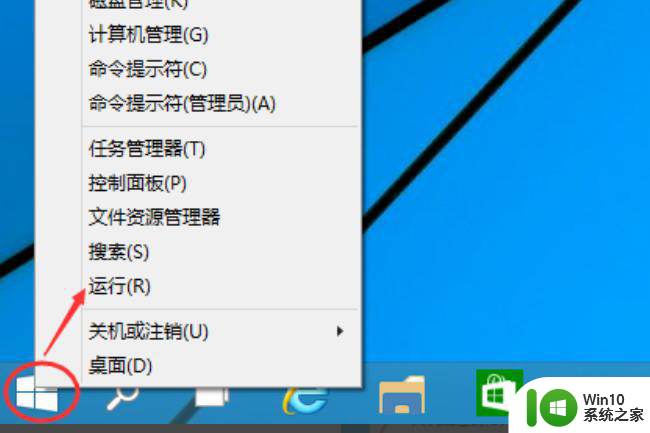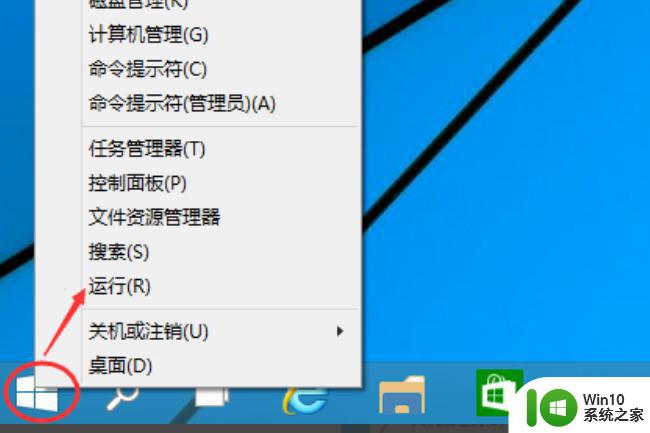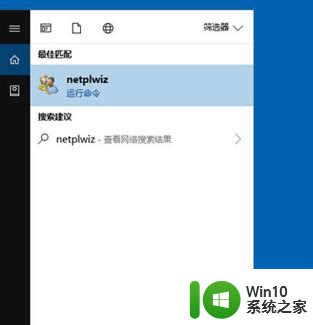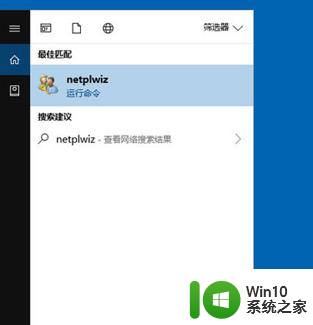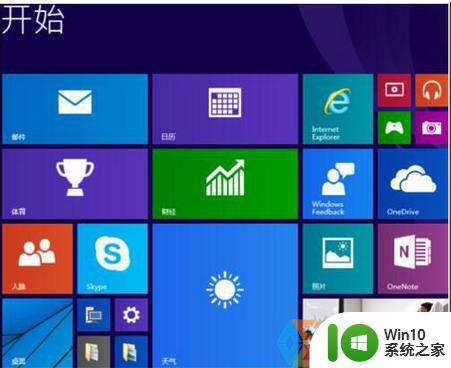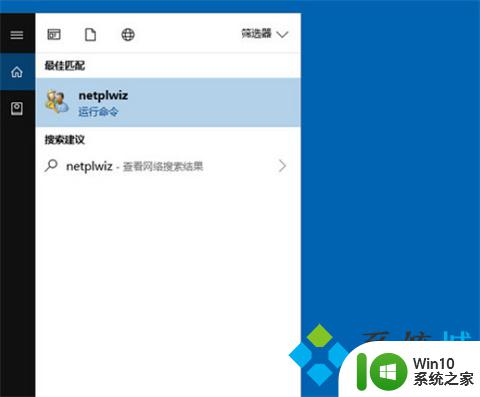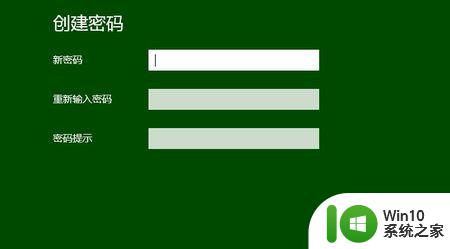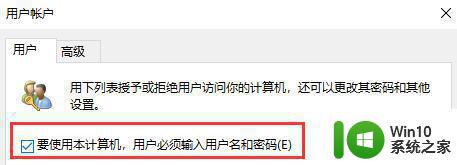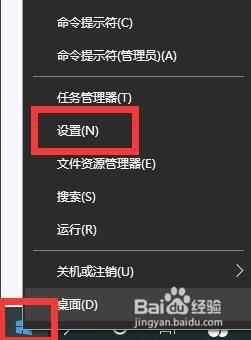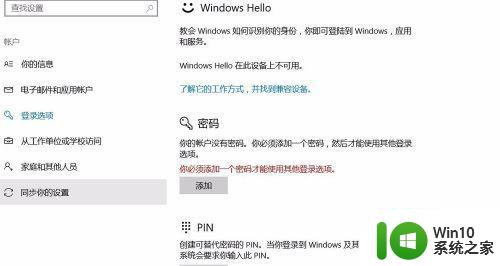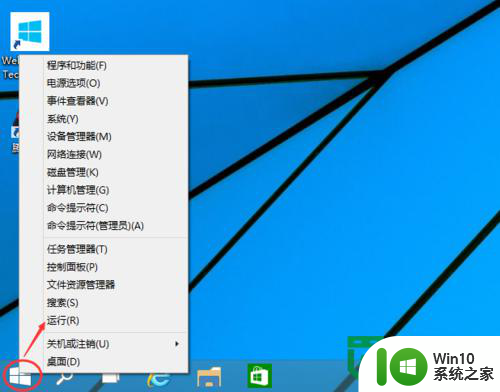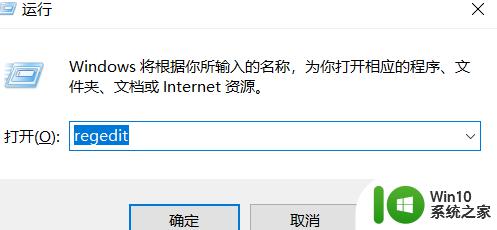如何在Windows 10中关闭开机密码设置 Win10如何取消开机密码验证
在Windows 10中,开机密码验证是一项保护我们个人信息和数据安全的重要功能,对于一些用户来说,每次启动电脑都要输入密码可能略显繁琐。了解如何在Windows 10中关闭开机密码设置是非常有必要的。取消开机密码验证可以节省我们的时间和精力,特别是在家庭环境或个人电脑中。接下来我们将介绍一些简单的方法来帮助您取消开机密码验证,让您的使用体验更加便捷。
具体方法:
1、点击电脑任务栏上的“win”小图标,在弹出框的快捷键框里选中"设置"图标
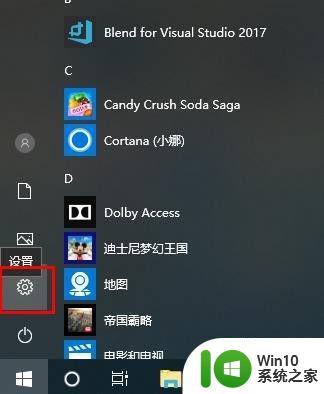
2、在window设置页面中找到“账户”这一栏,然后点击“账户”进入账户信息页面
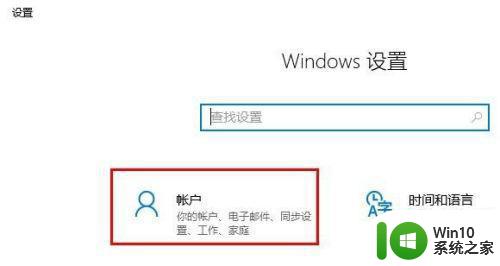
3、点击账户信息左边的“登录选项”菜单,进入登录选项页面
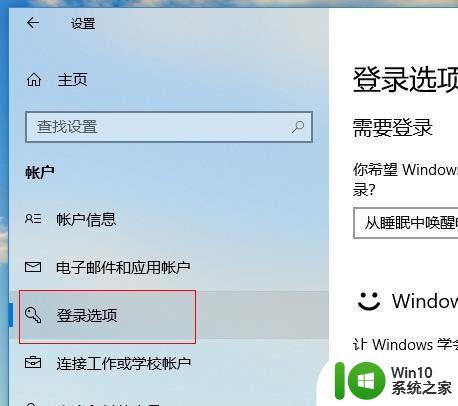
4、登录选项页面中找到“密码”这一行,然后点击密码下方“更改”按钮
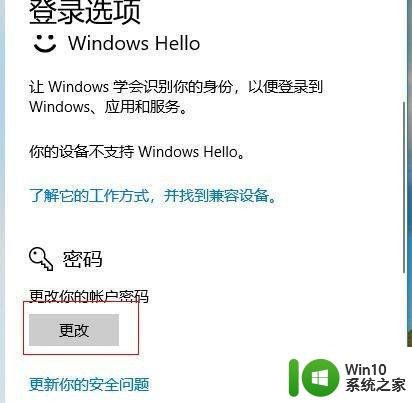
5、在更改密码页面中输入当前密码,然后点击"下一步“按钮
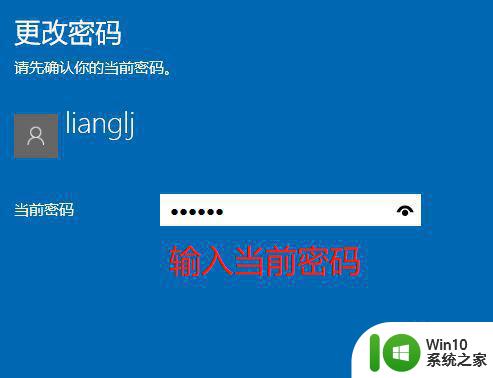
6、在更改密码的新密码输、重新输入密码输入框中什么都不要输入,直接点击“下一步”按钮
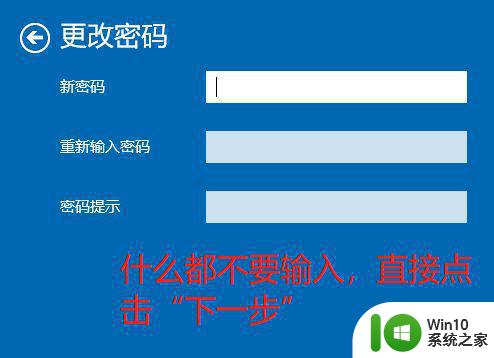
7、在更改密码页面直接点击"完成“按钮即可
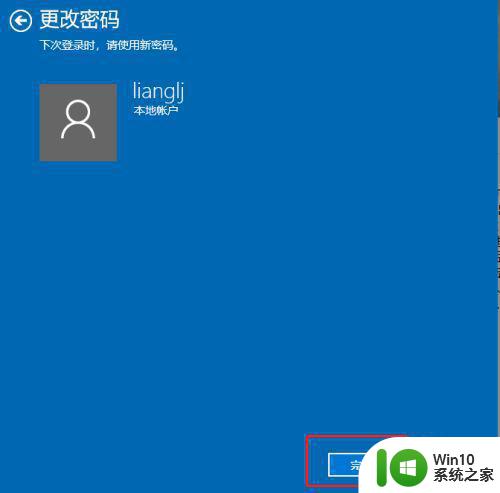
以上就是如何在 Windows 10 中关闭开机密码设置的全部内容,如果还有不清楚的用户,可以参考以上步骤进行操作,希望本文对大家有所帮助。